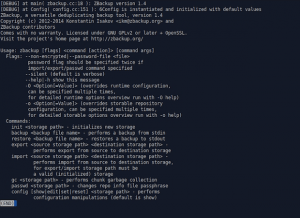Procurando uma ferramenta versátil para fazer backups? Experimente instalar o Zbackup no Ubuntu e Arch Linux.
Zbackup é uma ferramenta global de desduplicação que usa rsync e algumas boas ideias vindas desse software.
Quando você acrescenta um grande arquivo .tar para ele, o software irá armazenar as regiões duplicadas nele apenas uma vez e reutilizá-lo, quando necessário. Acrescente outro arquivo .tar, e o programa também irá reutilizar quaisquer dados encontrados em quaisquer cópias de segurança anteriores.
Desta forma, apenas as novas alterações são armazenadas, e desde que os arquivos não sejam muito diferentes, a quantidade de armazenamento necessária é muito baixa.
Por mais incrível que possa parecer, qualquer um dos arquivos de backup armazenados previamente podem ser lidos de volta na íntegra a qualquer momento.
O programa suporta qualquer formato, então você pode acrescentar praticamente todos os tipos arquivos nele, inclusive formatos proprietários, e até mesmo imagens de disco raw. Ainda assim, é bom dar uma checada nas advertências, antes de acrescentar algum tipo de arquivo incomum.
Infelizmente, o programa não possui nenhuma interface gráfica (ou pelo menos, eu não encontrei). Por isso, para ver exemplos de uso do programa, acesse o link abaixo.
Como instalar o Zbackup no Arch Linux, Manjaro e sistemas derivados
Para instalar o Zbackup no Arch Linux, Manjaro e sistemas derivados você precisa ter o Yaourt instalado. Se ainda não tiver, use o tutorial abaixo para instalar:
Como instalar e usar o Yaourt no Arch Linux e derivados
Depois, faça o seguinte:
Passo 1. Abra um terminal;
Passo 2. Use o comando abaixo para instalar o programa;
sudo yaourt zbackupPasso 4. Caso seja necessário, desinstale o programa, usando o comando abaixo;
sudo yaourt -Rsn zbackupComo instalar o Zbackup no Ubuntu e seus derivados
Zbackup está disponível nos repositórios oficiais das versões mais recentes do Ubuntu e pode ser instalado usando a Central de programas ou usando o comando sudo apt-get install zbackup.
Mas se a sua versão não disponibiliza ele ou você quer a versão mais recente, para instalar o programa no Ubuntu e ainda poder receber automaticamente as futuras atualizações dele, você deve fazer o seguinte:
Passo 1. Abra um terminal (use as teclas CTRL + ALT + T);
Passo 2. Se ainda não tiver, adicione o repositório do programa com este comando ou use esse tutorial;
sudo add-apt-repository ppa:eugenesan/ppaPasso 3. Atualize o gerenciador de pacotes com o comando:
sudo apt-get updatePasso 4. Agora use o comando abaixo para instalar o programa;
sudo apt-get install zbackupComo instalar o Zbackup manualmente ou em outras distros
Se não quiser adicionar o repositório ou quer tentar instalar em outra distribuição baseada em Debian, você pode pegar o arquivo DEB do programa na página de download do repositório e instalar ele manualmente (clicando duas vezes nele). Ou faça o seguinte:
Passo 1. Abra um terminal;
Passo 2. Confira se o seu sistema é de 32 bits ou 64 bits, para isso, use o seguinte comando no terminal:
uname -mPasso 3. Se seu sistema é de 32 bits, use o comando abaixo para baixar o programa. Se o link estiver desatualizado, acesse essa página, baixe a última versão e salve-o com o nome zbackup.deb:
wget https://launchpad.net/~eugenesan/+archive/ubuntu/ppa/+files/zbackup_1.5alpha-0+20160206~eugenesan~bionic1_i386.deb -O zbackup.debPasso 4. Se seu sistema é de 64 bits, use o comando abaixo para baixar o programa. Se o link estiver desatualizado, acesse essa página, baixe a última versão e salve-o com o nome zbackup.deb:
wget https://launchpad.net/~eugenesan/+archive/ubuntu/ppa/+files/zbackup_1.5alpha-0+20160206~eugenesan~bionic1_amd64.deb -O zbackup.debPasso 5. Agora instale o programa com o comando:
sudo dpkg -i zbackup.debPasso 6. Caso seja necessário, instale as dependências do programa com o comando:
sudo apt-get install -fMas lembre-se! Ao optar por esse tipo de instalação, você não receberá nenhuma atualização do programa.
Desinstalando o programa no Ubuntu e derivados
Caso seja necessário, para desinstalar o programa no Ubuntu e derivados, faça o seguinte:
Passo 1. Abra um terminal;
Passo 2. Desinstale o programa, usando os comandos abaixo;
sudo apt-get remove zbackupsudo apt-get autoremovePronto! Agora, quando quiser iniciar o programa, digite zbackup em um terminal, e veja as opções de comandos disponíveis.